word删除页眉横线
用Microsoft Word编辑文档时,页眉中的横线常常让人感到困扰,尤其是当这条横线并不符合我们的排版需求时,无论是撰写报告、论文还是其他文档,删除页眉中的横线都是一个常见的操作需求,下面,我将详细介绍如何在Word中删除页眉的横线,帮助你轻松解决这一排版问题。
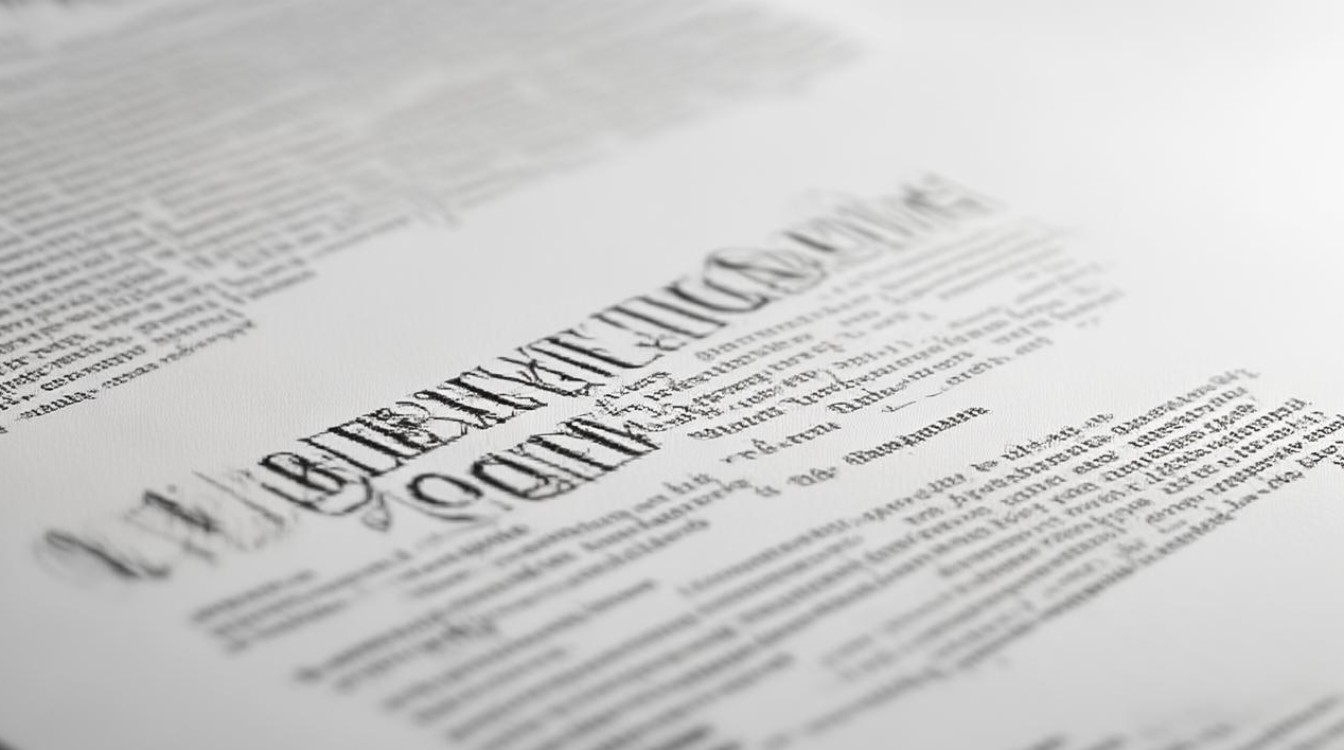
进入页眉编辑模式
打开你的Word文档,并双击页面顶部的页眉区域,这将使你进入页眉编辑模式,此时页眉内容变为可编辑状态,同时功能区会出现“设计”选项卡。
检查页眉横线的来源
页眉中的横线可能来源于多种方式,包括但不限于:
- 自动生成的横线:Word在创建新文档时,可能会自动在页眉下方添加一条横线。
- 手动添加的横线:用户可能通过“边框和底纹”或“插入形状”等功能手动添加了横线。
- 样式或模板中的横线:某些文档样式或模板可能预设了页眉横线。
了解横线的来源有助于我们采取正确的删除方法。
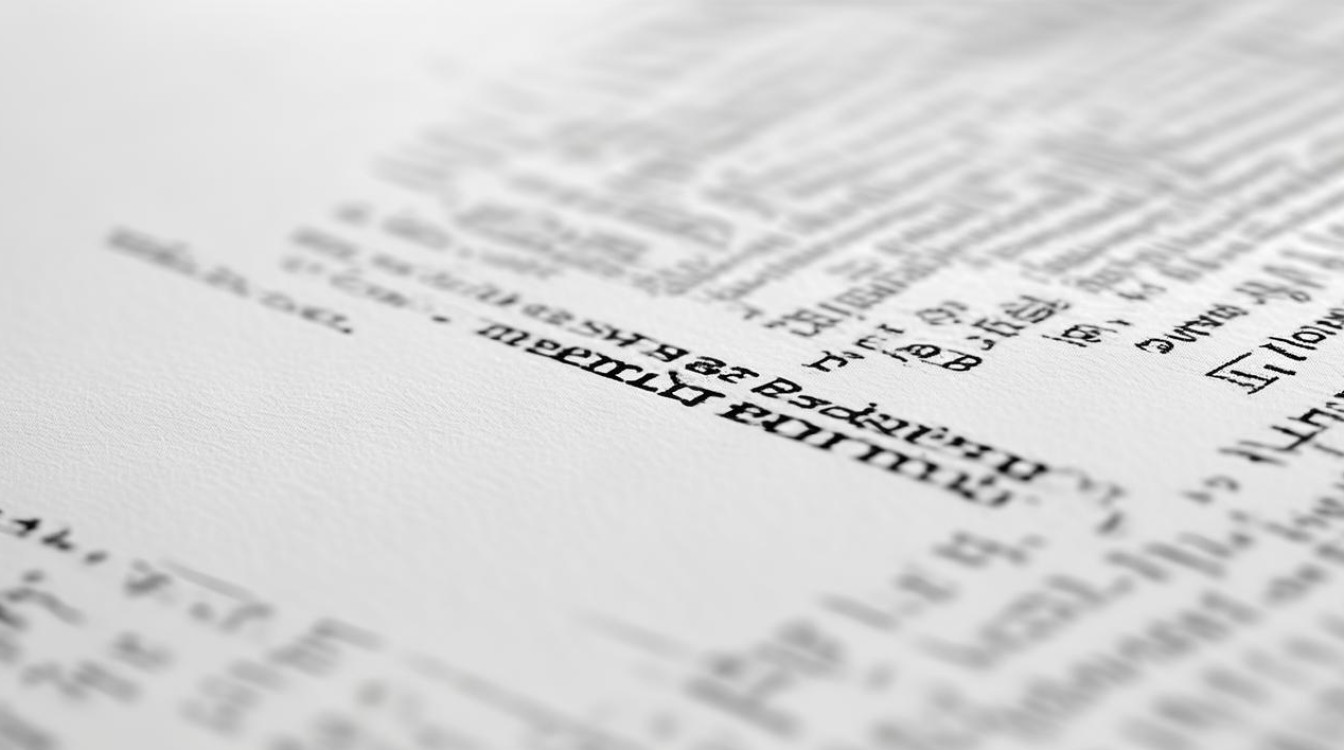
删除页眉横线的方法
通过“边框和底纹”删除
- 选中页眉内容:在页眉编辑模式下,用鼠标拖动或点击以选中页眉中的所有内容(包括文字和横线)。
- 打开“边框和底纹”对话框:在“设计”选项卡下,点击“页面边框”按钮,或者右键点击选中的页眉内容,选择“边框和底纹”。
- 移除横线:在“边框和底纹”对话框中,选择“底纹”选项卡(注意,不是“页面边框”选项卡),然后点击“无”来移除任何底纹或横线,如果横线是通过“页面边框”添加的,则需要在“页面边框”选项卡中,将“应用于”设置为“段落”,并选择“无”边框。
- 确认更改:点击“确定”按钮保存更改,并关闭“边框和底纹”对话框。
通过“样式”检查并调整
- 检查页眉样式:在页眉编辑模式下,查看页眉是否应用了特定的样式(如“页眉”、“标题1”等),有时,样式中可能包含了横线的设置。
- 修改或清除样式:如果页眉应用了包含横线的样式,你可以尝试修改该样式或为页眉应用一个新的样式(如“正文”),以移除横线,在“开始”选项卡下的“样式”组中,右键点击当前样式,选择“修改”或“清除格式”。
直接删除横线对象
- 选中横线:如果横线是作为独立的对象(如形状或线条)添加到页眉中的,你可以直接点击它以选中。
- 删除横线:按下键盘上的Delete键,即可删除选中的横线。
保存并退出页眉编辑
完成上述步骤后,点击“设计”选项卡下的“关闭页眉和页脚”按钮,或双击文档正文部分,以退出页眉编辑模式,你应该已经成功删除了页眉中的横线。
注意事项
- 备份文档:在进行任何重大更改之前,建议先保存文档的副本,以防不测。
- 检查多页文档:如果你的文档包含多页,请确保在所有需要删除页眉横线的页面上重复上述步骤。
- 模板和样式的影响:如果你使用的是模板或特定样式,删除页眉横线后,可能需要重新检查并调整其他页面的页眉设置。
FAQs
Q1:删除页眉横线后,页眉中的文字也消失了,怎么办? A1:这通常是因为页眉横线与文字是作为一个整体被删除的,你可以通过再次进入页眉编辑模式,重新输入或粘贴你需要的文字内容,确保在输入文字时,不要再次无意中添加横线。
Q2:为什么我按照步骤操作,但页眉横线仍然存在? A2:可能的原因有几个:一是横线可能不是通过“边框和底纹”或“样式”添加的,而是作为独立的对象存在,你需要直接选中并删除它;二是你的文档可能使用了特殊的模板或样式,这些模板或样式可能自动重新添加了横线,在这种情况下,你可能需要检查并修改模板或样式的设置,或者考虑为文档应用一个新的模板或样式

版权声明:本文由 数字独教育 发布,如需转载请注明出处。





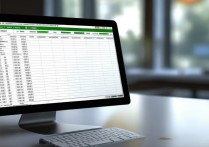







 冀ICP备2021017634号-12
冀ICP备2021017634号-12
 冀公网安备13062802000114号
冀公网安备13062802000114号